一键重装系统win11步骤教程
- 分类:Win11 教程 回答于: 2022年09月12日 15:20:47
如果电脑一直没收到升级win11的推送,也满足win11配置要求的话,我们可以考虑直接一键重装系统体验。那么具体怎么重装系统win11呢?下面就给大家演示下简单的一键重装系统win11详细步骤和教程。

工具/原料:
系统版本:windows10
品牌型号:索尼Sony
制作工具:小白一键重装系统
方法步骤:
1.当电脑需要一键重装win11系统时,首先我们进入桌面下载一个【小白一键重装系统工具】,选择win11的系统镜像,点击右侧的安装。

2.选择一些自己喜欢的系统软件进行下载,勾选好后点击【下一步】。

3.软件进入到下载镜像文件的环境当中。
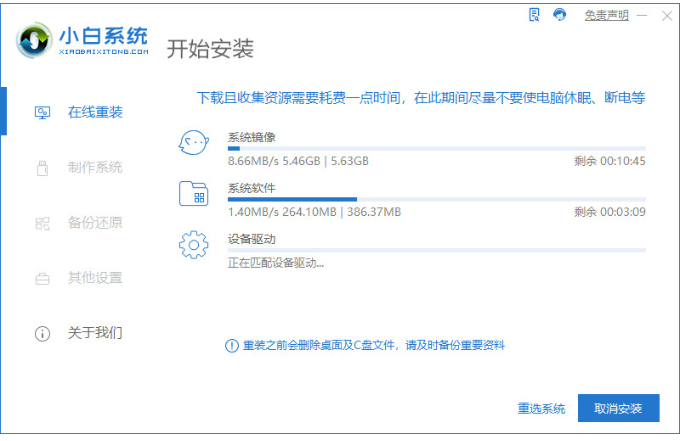
4.该下载过程较长,完成后,点击页面下方【立即重启】按钮。
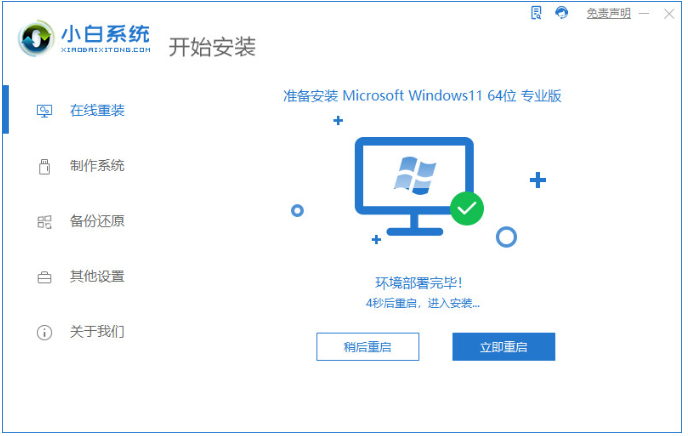
5.重启后,在启动菜单页面选择小白pe进入。
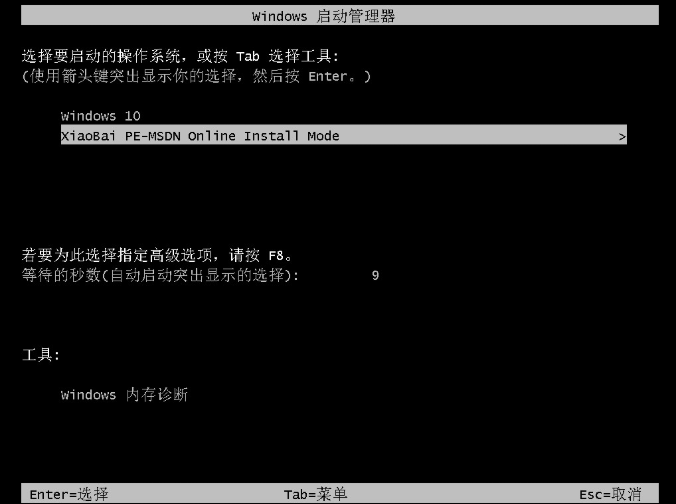
6.装机工具开始安装系统,我们等待系统安装完成即可,无需手动干涉。
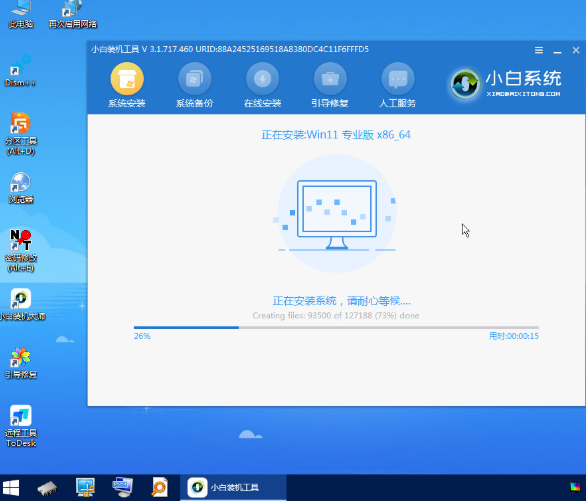
7.安装完成,将电脑重新启动。
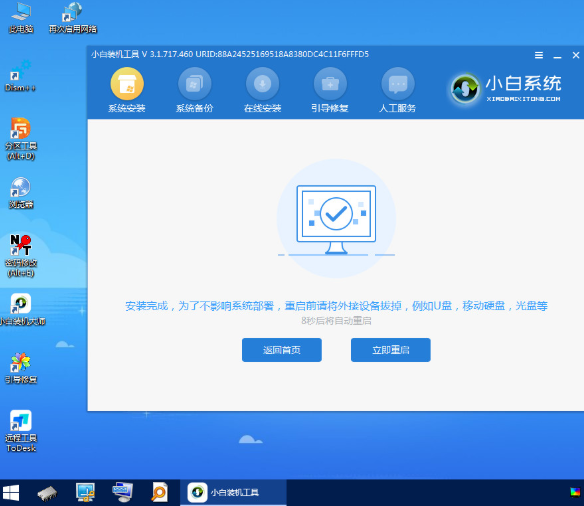
8.重启之后会进入新的操作页面时,也就说明一键重装系统win11的操作完成啦。
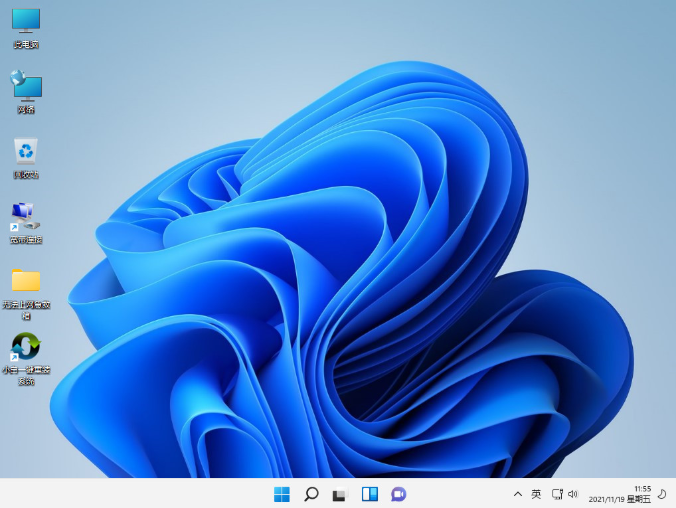
注意事项
打开工具前注意将后台的安全软件关闭避免受到拦截
总结
当电脑需要一键重装win11系统时,首先我们进入桌面下载一个【小白一键重装系统工具】,选择win11的系统镜像,点击右侧的安装。
选择一些自己喜欢的系统软件进行下载,勾选好后点击【下一步】。
软件进入到下载镜像文件的环境当中。
该下载过程较长,完成后,点击页面下方【立即重启】按钮。
重启后,在启动菜单页面选择小白pe进入。
装机工具开始安装系统,我们等待系统安装完成即可,无需手动干涉。
安装完成,将电脑重新启动。
重启之后会进入新的操作页面时,也就说明一键重装系统win11的操作完成啦。
这就是怎么重装系统win11的步骤教程所在,大家可以根据上述方法进行操作。
 有用
26
有用
26


 小白系统
小白系统


 1000
1000 1000
1000 1000
1000 1000
1000 1000
1000 1000
1000 1000
1000 1000
1000 1000
1000 0
0猜您喜欢
- win11框选截屏快捷键是哪个2023/03/18
- win11兼容性检查软件下载安装方法..2022/10/20
- 教你win11怎样找到运行菜单打开..2021/09/29
- win11官方iso镜像-小白系统教程..2021/12/23
- windows11系统电脑怎么截图的介绍..2021/11/26
- 教你电脑win11任务栏怎么变小..2022/06/29
相关推荐
- 电脑笔记本win11强制升级怎么办..2022/12/10
- hyper无法进入win11开启hyper-v虚拟机..2022/10/17
- win11改mac地址的方法2022/06/18
- win11正式版怎么安装使用2022/03/13
- xp11飞行模拟键盘控制方向的方法..2022/05/11
- 电脑win11改win10系统教程图解..2022/08/22

















